Hoe de instellingen van de mailserver in Outlook 2013 te wijzigen
Outlook 2013 heeft bepaalde informatie over uw e-mailaccount nodig om e-mails te downloaden of te verzenden. Soms kan het die informatie zelf vinden, maar in veel gevallen moet u deze zelf invoeren. Als u merkt dat Outlook geen verbinding kan maken met uw e-mailserver, moet u mogelijk de inkomende of uitgaande instellingen voor uw e-mailserver wijzigen.
Onze onderstaande gids laat u zien hoe u het venster Accountinstellingen in Outlook 2013 opent, zodat u uw serverinstellingen kunt wijzigen. Als je klaar bent, kun je de nieuwe instellingen testen om ervoor te zorgen dat Outlook 2013 kan communiceren met je e-mailaccount.
De instellingen voor inkomende en uitgaande server wijzigen in Outlook 2013
De stappen in dit artikel laten zien hoe u de serverinstellingen voor uw bestaande e-mailaccount in Outlook 2013 kunt wijzigen. Dit omvat de inkomende en uitgaande servers waarmee uw e-mailaccount verbinding maakt voor e-mail die u verzendt en e-mail die u ontvangt. Als u de serverpoortinstelling moet vinden en wijzigen, kunt u dit artikel lezen.
Stap 1: Open Outlook 2013.
Stap 2: klik op het tabblad Bestand linksboven in het venster.

Stap 3: klik op de knop Accountinstellingen en klik vervolgens op Accountinstellingen in de vervolgkeuzelijst.
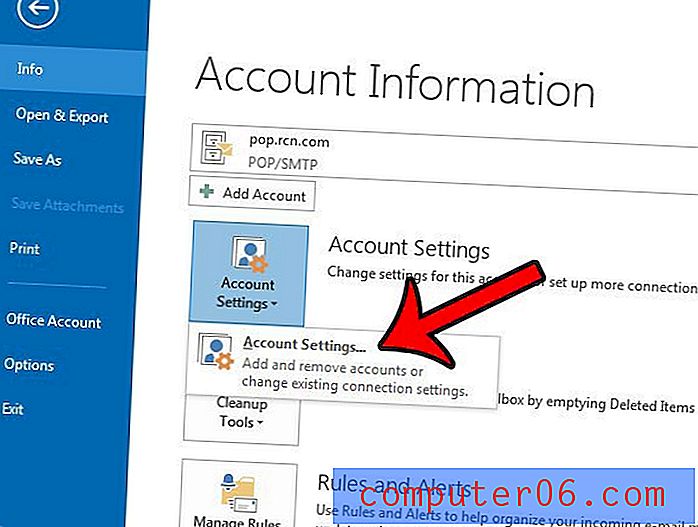
Stap 4: Klik op het e-mailaccount dat u wilt wijzigen in de lijst in het midden van het venster en klik vervolgens op de knop Wijzigen .
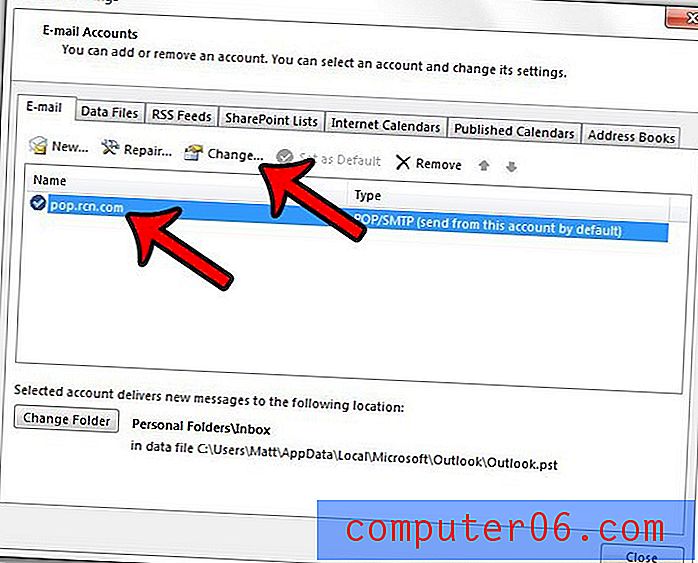
Stap 5: Klik in de velden Inkomende mailserver of Uitgaande mailserver om de respectievelijke instellingen te wijzigen. Als je klaar bent, klik je op de knop Volgende onder aan het venster. Als u het vakje heeft aangevinkt om uw accountinstellingen te testen wanneer u op "Volgende" klikt, zorgt Outlook 2013 ervoor dat het verbinding kan maken met uw e-mailservers. Anders wordt het venster met accountinstellingen gesloten.
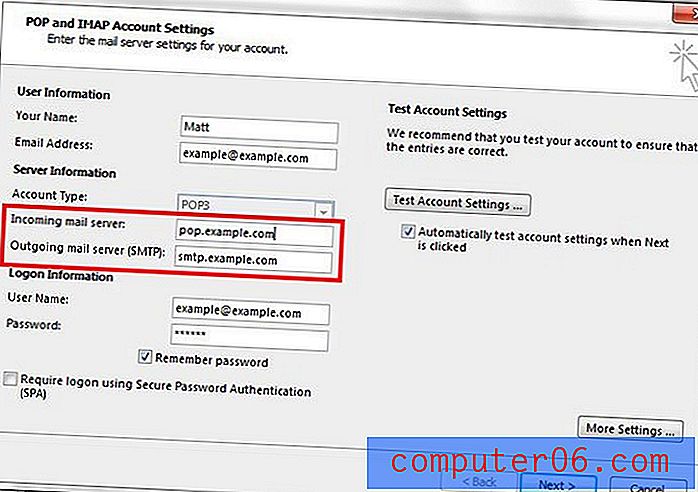
Een van de interessantste functies van Outlook 2013 is de mogelijkheid om toekomstige e-mailberichten te plannen. Dit artikel - https://www.solveyourtech.com/how-to-delay-delivery-of-an-email-in-outlook-2013/ - laat zien hoe u van die functie kunt profiteren.



